方法一:声音设置出错,导致电脑声音太小!
解决方法:重新设置电脑声音!
1、在任务栏找到小喇叭的图标,右键“小喇叭”,选择“播放设备”;
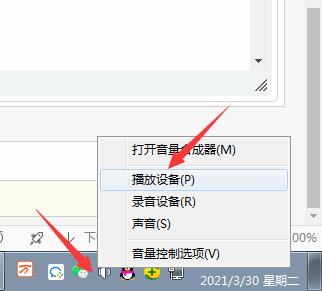
2、如果声音图标未显示,你也可以打开控制面板,以大图标查看方式,点击选择“声音”;
3、随后,鼠标双击打开“扬声器”;
4、然后,鼠标点击“增强”,并勾选方框中“响度均衡”,继续点击“应用”――“确定”即可;
5、现在,我们返回扬声器属性,点击“级别”选项卡,这里有几项关于声音的控制,我们把这几项拉动条全部移到最右边,也就是“100”;
6、然后,点击切换增强页面,鼠标勾选“均衡器”并在均衡器的设置里面,把这些条幅拉动到最高,然后保存就可以了。
方法二:声音驱动未更新或被损坏,导致电脑声音太小!
解决方法:重新安装声音驱动
1、打开扬声器属性页面,在任务栏找到小喇叭的图标,右键“小喇叭”,选择“播放设备”,然后鼠标双击打开“扬声器”;
2、进入扬声器属性页面后,点击控制器信息的“属性”打开新窗口后,点击切换“驱动程序”选项卡,点击“更新驱动”并根据提示操作即可。
3、另外,你也可以借助第三方驱动安装软件,来重新安装或更新声音驱动
方法三:电脑喇叭没有正确调节声音,导致电脑声音太小!
解决方法:调节设备声音!
1、一般情况下,台式电脑都是带有音响的,而音箱上一般具有音量调节按钮,其中就包括声音大小调整按钮以及重音、低音调整按钮;
2、这时候,你只需要顺时针拧动按钮,就可以调整电脑声音的大小了,恢复电脑正常声音;
3、另外,你还可以这样查看设置,右键系统喇叭点击右键,点击选择“音量合成器”;
4、最后,你就可以调节音量的大小,解决电脑声音太小的问题。
点击阅读全文